In diesem Artikel zeigen wir dir, wie du Mitarbeiter:innen, Guides oder Drittanbieter als Teammitglieder anlegst, sie deinen Erlebnissen zuordnest und dadurch deine Angebote noch persönlicher und emotionaler gestaltest.
- Warum Teammitglieder wichtig sind
- So legst du ein neues Teammitglied an
- Zusätzliche Einstellungen
- Teammitglieder in Erlebnissen verwenden
✨ Warum Teammitglieder wichtig sind
Ein Erlebnis wirkt für Gäste besonders einladend und glaubwürdig, wenn es emotional und persönlich präsentiert wird.
Neben stimmungsvollen Bildern hilft es, echte Menschen sichtbar zu machen, z. B.:
-
Guides & Aktivtrainer:innen
-
Masseur:innen & Spa-Mitarbeitende
-
Barkeeper & Küchenteam
-
Externe Anbieter (z. B. Yogalehrer:innen, Wanderführer:innen)
-
Dein Rezeptionsteam oder du selbst als Gastgeber:in
💡 Mit der Verknüpfung zu konkreten Personen schaffst du sofort Vertrauen, Nähe und Persönlichkeit – noch vor dem ersten Kontakt.
➕ So legst du ein neues Teammitglied an
Du hast zwei Möglichkeiten, neue Teammitglieder anzulegen:
🔹 A) Direkt im Erlebnis
-
Öffne das gewünschte Erlebnis
-
Klicke unter Punkt 1 in die Zeile für die Teammitglieder
-
Scrolle im Pop-up mit den vorhandenen Teammitgliedern ganz nach unten
-
Klicke auf „Teammitglied hinzufügen“
-
Füge Name, Foto und Position hinzu
🔹 B) Über das Hauptmenü
-
Navigiere im CMS zu „Team“
-
Klicke auf „Teammitglied hinzufügen“
-
Trage die folgenden Informationen ein:
-
📸 Foto
-
👤 Name
-
🧢 Position / Funktion
-
⚙️ Zusätzliche Einstellungen im Pop-up
📍 Sichtbarkeit in der ErlebnisApp
Du kannst entscheiden, ob das Teammitglied auch im Header deiner ErlebnisApp(z. B. giggle.tips/deinhotel) angezeigt werden soll:
-
Aktiviere dazu den Switch „Visible in ExperienceApp Header“
📨 Zugang zum CMS (optional)
Möchtest du dem Teammitglied Bearbeitungsrechte im CMS geben?
-
Aktiviere die Checkbox „Als Editor zu Giggle einladen“
-
Gib die E-Mail-Adresse im erscheinenden Feld ein
-
Klicke auf „Fertig“, um die Einladung zu versenden
📬 Die Person erhält automatisch eine Editor-Einladung per E-Mail.
⚠️ Wichtig:
Die Editor-Einladung ist nur beim Anlegen des Teammitglieds möglich – nicht nachträglich.
ℹ️ Hinweis: Eine bestimmte Anzahl an Editor-Zugängen ist bereits in deinem Vertrag enthalten.
Bei Fragen dazu hilft dir unser Support-Team gerne weiter – oder wirf einen Blick in deinen Vertrag.
👥 Teammitglieder in Erlebnissen verwenden
Sobald das Teammitglied erstellt wurde, kannst du es jederzeit:
-
über die Bulk Actions in der Erlebnisliste mehreren Erlebnissen zuweisen
-
direkt im Erlebnis unter Punkt 1 hinzufügen oder austauschen
-
unter „Team“ bearbeiten oder löschen
✅ Fazit
Mit Teammitgliedern verleihst du deinen Erlebnissen ein Gesicht – und stärkst die emotionale Bindung zu deinen Gästen.
Vorteile auf einen Blick:
-
💬 Mehr Persönlichkeit und Charakter in deinen Erlebnissen
-
🤝 Vertrauen durch echte Menschen hinter dem Angebot
-
🧩 Einfaches Management für Guides, Anbieter & Co.
-
🔐 Optionaler CMS-Zugang für dein Team
📩 Du brauchst Unterstützung beim Anlegen oder Verwalten deiner Teammitglieder?
Unser Support-Team ist gerne für dich da!